PS制作一盏华贵的玻璃壁灯
日期:2013-07-07 浏览次数:20864 次
效果图虽然看上去比较复杂,其实都是有一些最简单的渐变图形构成。整个制作过程只需要用钢笔勾出图形的选区再拉上渐变色即可。
最终效果

1、新建一个800 * 600 像素的文档,背景填充黑色。新建一个图层,选择矩形选框工具,拉出下图所示的矩形并填充白色,然后把图层不透明度改为:20%。确定后不要取消选区。

图1
2、保持选区,新建一个图层。选择渐变工具颜色设置为中间位白色,两边为透明度的线性渐变,如图2。拉出图3所示的线性渐变。拉好渐变后也不要取消选区。

图2

图3
3、保持选区,新建一个图层。选择渐变工具,颜色设置如图4,拉出图5所示的渐变效果。新建一个图层,用同样的渐变色拉出右边渐变效果,如图6。

图4

图5

图6
4、把除背景以外的几个图层合并为一个图层,按Ctrl + T 变形,右键选择“透视”,把底部拉窄一点,如图7,确定后用矩形选框工具选取不需要的部分删除,效果如图8。

图7

图8
5、同样的方法制作出其它圆锥形的玻璃部分,效果如下图。

图9
6、新建一个图层,用钢笔勾出图11所示的选区,选择渐变工具,颜色设置如图10,拉出线性渐变色,效果如图11。
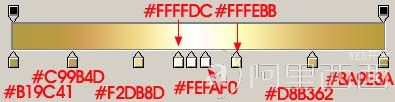
图10

图11
7、同样的方法制作出其它部分的金属边框,如图12。

图12
8、新建一个图层,用钢笔勾出下图所示的选区,拉上图14所示的渐变色。

图13
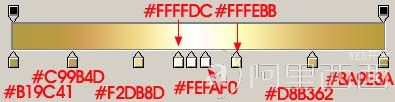
图14
9、新建一个图层
免责声明: 本文仅代表作者个人观点,与爱易网无关。其原创性以及文中陈述文字和内容未经本站证实,对本文以及其中全部或者部分内容、文字的真实性、完整性、及时性本站不作任何保证或承诺,请读者仅作参考,并请自行核实相关内容。
